- Taylor Gibb
@taybgibb
- Updated July 3, 2017, 3:44pm EDT

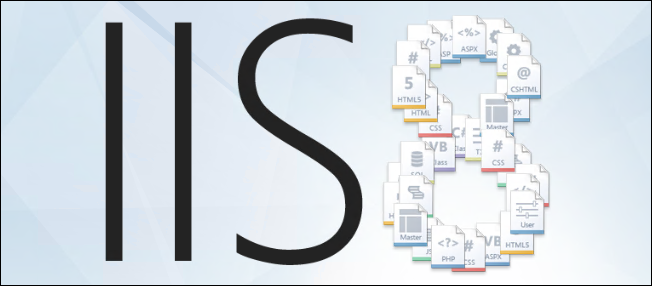
Unul dintre primele lucruri pe care trebuie să le facă dezvoltatorii web care folosesc ASP.NET vor dori să instaleze pe Windows 8 este IIS (Internet Information Services). Windows 8 și Windows 10 se livrează cu o nouă versiune de IIS, versiunea 8, să aruncăm o privire la instalarea acesteia.
Nota: Windows 10 instalează IIS versiunea 10 în loc de versiunea 8, din motive evidente. Este exact același proces exact în ambele cazuri.
Instalarea IIS
În conformitate cu designul modular Microsoft de, uhm, totul în aceste zile, IIS în Windows este încă o „caracteristică Windows” opțională. Pentru a-l instala, apăsați combinația de taste Windows + R pentru a afișa o casetă de execuție, apoi tastați appwiz.cpl și apăsați enter.

Aceasta va deschide partea Program and Features (Programe și caracteristici) din Control Panel (Panou de control), în partea stângă faceți clic pe link-ul „Turn Windows features on or off” (Activează sau dezactivează caracteristicile Windows).

Acum faceți clic pe caseta de selectare Internet Information Services.

Dacă sunteți un dezvoltator, veți dori să o extindeți și să explorați și sub-componentele. În mod implicit se instalează toate lucrurile necesare pentru a găzdui un site web și probabil că veți avea nevoie și de unele dintre componentele mai centrate pe dezvoltator.

După ce faceți clic pe OK, această fereastră de dialog va apărea pe ecran pentru o vreme.

Când a terminat, porniți browserul și navigați la localhost.

Acesta este tot.
Taylor Gibb este un dezvoltator de software profesionist cu aproape un deceniu de experiență. A ocupat funcția de director regional Microsoft în Africa de Sud timp de doi ani și a primit mai multe premii Microsoft MVP (Most Valued Professional). În prezent lucrează în R&D la Derivco International.Read Full Bio ”
.